电脑公司版系统曾经让win7之家小编无比痴迷,小编当年可是电脑公司版系统的狂热粉丝啊,那时候只要网上有人说电脑公司版系统不好,小编非得上阵杀敌不可!现在人长大了成熟了,觉得应该对社会有贡献,所以今天就简单介绍电脑公司版win7最简单的硬盘安装方法吧!
1、打开下载的win764位纯净版系统镜像文件,右击选择“解压到Ghost_Win7P1_Ultimate_X86_201407.iso”,开始电脑公司安装教程。如图1所示
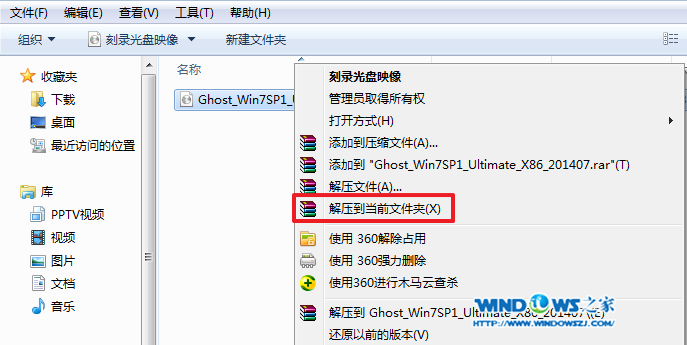
简单介绍电脑公司版win7最简单的硬盘安装方法图1
2、双击“setup.exe”.如图2所示

简单介绍电脑公司版win7最简单的硬盘安装方法图2
3、点击“安装WIN7X86系统第一硬盘分区”。如图3所示

简单介绍电脑公司版win7最简单的硬盘安装方法图3
4、选择“安装”,点击“打开”之后选择映像文件(扩展名为.iso),最后选择“确定”。如图4所示

简单介绍电脑公司版win7最简单的硬盘安装方法图4
5、选择“是”。如图5所示

简单介绍电脑公司版win7最简单的硬盘安装方法图5
6、因为是完全自动进行安装的,所以安装过程相关顺序这里不做一一解释。我们耐心等待硬盘装win7系统完成即可。如图6、图7、图8所示:

简单介绍电脑公司版win7最简单的硬盘安装方法图6

简单介绍电脑公司版win7最简单的硬盘安装方法图7

简单介绍电脑公司版win7最简单的硬盘安装方法图8
7、重启后,系统就安装好了,如图9所示

简单介绍电脑公司版win7最简单的硬盘安装方法图9
总而言之,电脑公司版win7系统是一款安装简单、稳定安全的操作系统,更是当年小编的挚爱,陪伴小编从懵懂无知到成熟帅气,一路上它帮助了我很多。所以今天小编将它介绍给大家,就是希望它能够给大家一点点帮助,让大家在使用电脑的时候更加舒适。
Copyright ©2018-2023 www.958358.com 粤ICP备19111771号-7 增值电信业务经营许可证 粤B2-20231006